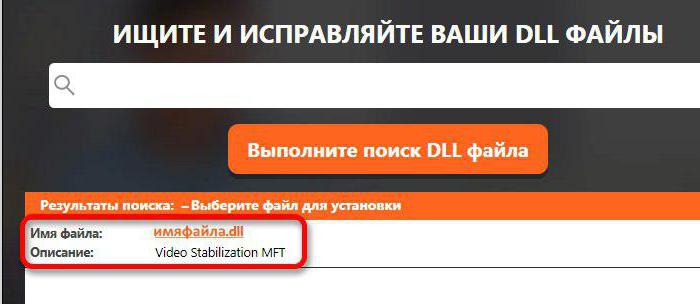운영 체제 문제 - 멀리요즘 희소식. 그리고 많은 사용자가 해결 방법을 모릅니다. 특히 컴퓨터 자체에서 오류 메시지가 나타나거나 오작동이 발생하는 경우에 해당합니다. 그리고 스스로 제거했다고 주장하기도 한다. 게이머는 "디스플레이 어댑터가 응답을 중지하고 복원되었습니다."와 같은 메시지를 자주 보게 됩니다. 이 오류는 운영 체제와 일부 구성 요소의 작동을 중지할 수 있습니다. 일반적으로 가장 즐거운 현상은 아닙니다. 이 문제를 해결하는 방법은 무엇입니까?

이게 뭐지?
이것을 이해하기 전에 다음을 이해해야 합니다.우리는 무엇을 다룰 것입니다. 결국 "비디오 어댑터가 응답을 중지하고 복원되었습니다"와 같은 메시지는 나타나지 않습니다. 컴퓨터의 비디오 카드 작동에 대한 위반 신호입니다. 그리고 문제를 해결해야 합니다. 그렇지 않으면 단순히 운영 체제의 성능을 방해하기 시작합니다. 결국, 컴퓨터는 조만간 완전히 시작을 멈출 것입니다.
그러나 당황할 필요는 없습니다.문제를 해결하려면 몇 가지 간단한 단계만 거치면 됩니다. 모든 경우가 아니라 대부분이 그렇습니다. 따라서 "비디오 어댑터가 응답을 중지하고 복원되었습니다"(Windows 7, 8 등)라는 문제에 직면했다면 가장 간단한 방법을 사용하여 시작해야 합니다. 정확히 무엇?
프로그램 종료
이렇게 하는 첫 번째 이유는문제는 컴퓨터에서 실행 중인 많은 수의 프로그램입니다. 그래픽 카드가 부하를 처리할 수 없습니다. 그리고 수많은 응용 프로그램을 닫으면 모든 것이 매우 쉽고 간단하게 해결됩니다.

닫은 후 다음을 확인하십시오.이러한 제품은 "작업 관리자"에서 사라졌습니다. 이것이 발생하지 않으면 해당 프로세스를 수행하고 완료하십시오. 작업을 확인합니다. 그게 다야, 문제가 해결되었습니다. 이제 "디스플레이 어댑터가 응답을 중지하고 성공적으로 복원되었습니다"와 같은 경고가 표시되는지 확인합니다. 아니다? 그런 다음 문제는 수많은 응용 프로그램이 있는 비디오 카드의 과부하에 있었습니다.
이 경우 미래에 대한 조언 - 열지 마십시오.너무 많은 프로그램을 백그라운드에서 실행하지 마십시오. 정말 필요한 것만 남겨주세요. 그러면 운영 체제에 문제가 없습니다. 그리고 오류 팝업이 중지됩니다. 하지만 문제가 계속 재발한다면 어떻게 될까요? 당황하기에는 너무 이르다. 이 놀라움에 맞서기 위해 다른 조치를 취할 가치가 있습니다.
드라이버
두 번째 시나리오는드라이버 업데이트에서 컴퓨터. 일반적으로 이 경우 "AMD 디스플레이 어댑터가 응답을 중지하고 복구되었습니다."라는 메시지가 표시됩니다. "AMD" 대신 모든 비디오 카드 제조업체를 작성할 수 있습니다. 그리고 원칙적으로 게임 플레이 중에 오류가 발생합니다. 게임을 시작한 다음 이 문제가 발생합니다.
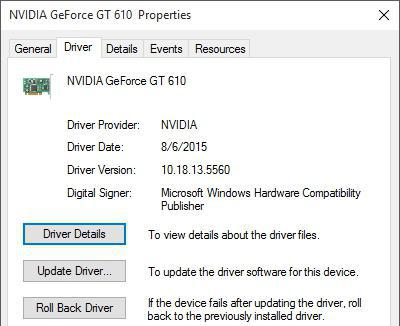
이미 언급했듯이 드라이버를 업데이트해야 합니다.정확히 어떻게 할 것인가 - 그것은 중요하지 않습니다. 그러나 "업데이트 센터"가 있다면 그것을 사용하는 것이 좋습니다. 드라이버를 다시 설치하고 업데이트한 후 운영 체제를 다시 시작하십시오. 그리고 무슨 일이 일어나는지 보십시오. 대부분의 경우 "디스플레이 어댑터가 응답을 중지하고 복원되었습니다" 오류(NVidia, AMD 등)가 더 이상 표시되지 않습니다. 즉, 지금부터 비디오 카드를 정기적으로 업데이트해야 합니다. 이 순간을 놓치면 문제가 계속해서 발생합니다. 따라서 지금부터 콘텐츠 및 드라이버의 시기적절한 업데이트를 주의 깊게 모니터링하십시오.
속도
때때로 다음과 같은 문제가 나타나는 원인"디스플레이 어댑터가 응답을 중지하고 복구되었습니다"(Windows 8 또는 기타 시스템)는 컴퓨터가 느려질 수 있습니다. 또는 컴퓨터의 비디오 어댑터에 대한 요구 사항이 너무 높습니다.
그런 상황에서 어떻게해야합니까?이벤트 개발을 위해 두 가지 옵션 중 하나를 선택하면 충분합니다. 첫 번째는 새 비디오 카드를 설치하는 것입니다. 더 강력한. 랩톱의 경우에는 관련이 없습니다. 따라서 두 번째 방법으로 가야 할 가능성이 큽니다.
이것은 응용 프로그램을 포기하는 것입니다.오류가 발생했습니다. 결국 "비디오 어댑터가 응답을 중지하고 복원되었습니다"와 같은 메시지는 특정 프로그램으로 작업할 때 매우 자주 발생합니다. 따라서 "철"은 속도 요구 사항을 충족하지 않습니다. 컴퓨터가 제공할 수 있는 것보다 정보를 처리하는 데 더 많은 시간이 필요합니다.

설정
다음 메시지를 보았습니까?"디스플레이 어댑터가 응답을 중지하고 복구되었습니다(Windows 7)"? 이 경우 어떻게 해야 합니까? 이벤트 개발을 위한 이전의 모든 옵션이 도움이 되지 않았다면 프로그램 설정에서 조금 올라갈 때입니다. 일반적으로 이러한 종류의 문제는 게임에서 발생합니다. 이 경우 시스템 설정을 변경해 보십시오.
예를 들어, "최저 임금"으로 장난감을 운영하십시오.즉, 모든 설정을 최소로 설정하십시오. 수직 동기화를 사용할 수 있는 경우 비활성화해야 합니다. 변경 사항을 저장하고 게임을 다시 시작합니다. 이제 잠시 놀아보십시오. 모든 것이 올바르게 수행 된 경우 실수는 다시 발생하지 않습니다. 그리고 컴퓨터에서 정상적으로 작업할 수 있습니다. 사실, 항상 작동하는 것은 아닙니다. 이 단계가 쓸모 없는 것으로 판명되면 어떻게 해야 합니까?
시스템 점검
예를 들어 운영 체제를 확인하십시오.바이러스 및 스파이웨어의 존재. 드문 경우지만 컴퓨터에서 이러한 종류의 오류가 발생하는 경우도 있습니다. 사실, 이러한 사건의 정렬을 바라는 것은 가치가 없습니다. 실제로 실습에서 알 수 있듯이 "비디오 어댑터가 응답을 중지하고 복원되었습니다."라는 메시지와 함께 문제는 실제로 비디오 카드에 있습니다.

그러나 시도해 볼 가치가 있습니다.바이러스 백신 프로그램을 사용하여 "심층" 옵션으로 컴퓨터를 검사한 다음 모든 위협을 처리하고 문제를 해결하십시오. 조치를 취할 수 없는 것 - 삭제. 준비가 된? 그런 다음 시스템에 컴퓨터 스파이가 없는지 확인합니다. 여기에는 SpyHunter라는 유틸리티가 적합합니다. 바이러스 백신과 유사하게 작동합니다. 실행하고 스캔을 시작하고 모든 위험한 개체를 처리합니다. 복잡하지 않습니다. 단계가 끝나면 컴퓨터를 다시 시작한 다음 어떤 일이 일어나는지 확인하십시오. 스캔과 치료가 도움이 되었습니까? 대부분의 경우 큰 효과가 없습니다.
재설치
사용자에게 마지막으로 조언할 수 있는 것은 -이것은 모든 것이 잘 작동하던 순간으로 시스템을 롤백하거나 OS를 완전히 다시 설치하는 것입니다. 물론 모든 드라이버(주로 비디오 카드용)를 업데이트하고 필요한 소프트웨어만 설치합니다.
종종 도움이 되는 것은 롤백입니다.데이터에 해를 끼치 지 않으며 대부분의 시스템 설정을 저장합니다. 이 단계는 오류가 드물게 발생하는 경우에만 적합하며 특정 프로그램이나 게임을 사용하는 경우에는 적합하지 않습니다. 표준 Windows 복구 도구를 사용하는 것이 가장 좋습니다. 몇 분 정도 기다리면 모든 문제가 해결됩니다.

또한 눈에 보이는 결과가 없습니까?여전히 "디스플레이 어댑터가 응답을 중지하고 복원되었습니다"가 표시됩니까? 그런 다음 Windows 버전과 함께 설치 디스크를 가져 와서 시스템을 다시 설치하십시오. 그런데 "Windows 7"에서 "Windows 8"로 전환한 후 문제가 발생한 경우 "축"이 잘못 설치되었기 때문일 수 있습니다. 이 경우 신속하게 상황을 바로잡을 수 있는 전문가에게 문의하는 것이 좋습니다.
요약
보시다시피 이벤트 개발 옵션 및문제를 해결할 수 있는 방법은 많지 않습니다. 가장 중요한 것은 불운의 메시지가 나타나는 이유를 찾는 것입니다. 대부분의 경우이 모든 것은 오래된 드라이버 때문입니다. 따라서 큰 어려움 없이 상황을 해결할 수 있습니다.

하지만 스스로 할 수 없다면가장 좋은 방법은 시스템 관리자에게 문의하는 것입니다. 그는 컴퓨터를 진단하고 악의 근원을 결정할 것입니다. 그리고 적당한 비용으로 그것을 제거합니다. 사실, 예외적인 경우 시스템에 저장된 모든 데이터를 손실해야 합니다. 적시에 컴퓨터의 드라이버를 업데이트하고 실행하는 응용 프로그램이 프로세서에 과도하게 로드되지 않는지 확인하십시오. 이것은 많은 문제를 피하는 데 도움이 될 것입니다.